dann schreiben Sie Ihre Bewertung
Anzeigen des Telefondisplays auf dem PC über USB
Die Spiegelung des Telefondisplays auf dem PC bietet Ihnen viele Vorteile, wie z. B. das Ansehen von Videos, das Teilen von Fotos und vieles mehr. Möchten Sie den Bildschirm Ihres Telefons über USB auf dem PC anzeigen? In diesem Artikel stellen wir Ihnen alle gängigen Anwendungen und Möglichkeiten vor, die Ihnen dabei helfen können.
Teil 1: Warum den Handy-Bildschirm auf dem PC anzeigen
Warum das Handy-Display über USB auf dem PC anzeigen? Unabhängig davon, ob Sie ein Entwickler von Mobiltelefonen oder ein normaler Benutzer sind, ist es empfehlenswert, den Bildschirm des Telefons auf dem PC zu betrachten, da Sie so besser arbeiten und spielen können und Ihr visuelles Erlebnis nicht beeinträchtigt wird. Einige der weiteren Vorteile sind wie folgt.
- Sie müssen nicht ständig nach Ihrem Telefon greifen, nur um Benachrichtigungen zu lesen.
- Es hilft bei der Entwicklung und Prüfung von Qualitätsanwendungen.
- Sie müssen sich keine Videos auf Ihren kleinen Bildschirmen ansehen.
- Sie können Inhalte bequem mit Ihren Freunden oder Kollegen teilen.
Teil 2: Telefonbildschirm auf dem PC für Android & iOS anzeigen
Aus welchem Grund auch immer, Sie wollen sicher unbedingt wissen, wie Sie den Bildschirm Ihres Telefons auf dem PC anzeigen können. Es gibt verschiedene Methoden zur Bildschirmspiegelung, die Sie verwenden können, um den Bildschirm Ihres Telefons über USB auf dem PC anzuzeigen. Alle diese Methoden sind einfach und leicht zu bedienen. Lesen Sie weiter, um alle Informationen zu erhalten.
1. Telefon-Spiegel zu Android spiegeln (Win 11/10/8.1/8/7)
Tenorshare Phone Mirror ist die beste Option für alle, die ein Android-Telefon auf dem PC spiegeln möchten. Dieser Prozess ermöglicht es Ihnen, Ihren Bildschirm vom Laptop aus zu steuern und alle Dinge mit einer Maus und Tastatur zu genießen, wie z. B. die Aufnahme von Videos, die Aufnahme von Screenshots und mehr. Hier erfahren Sie, wie Sie Phone Mirror verwenden können, um den Bildschirm Ihres Android-Telefons über USB ohne App auf dem PC anzuzeigen:
Zuerst müssen Sie die Windows-Version von Phone Mirror herunterladen. Sobald es installiert ist, führen Sie das Programm aus.
Schließen Sie Ihr Android-Gerät mit einem USB-Kabel an. Vergessen Sie nicht, das USB-Debugging zu aktivieren

Sobald das Gerät angeschlossen ist, klicken Sie auf die Schaltfläche Spiegeln auf der rechten Seite.
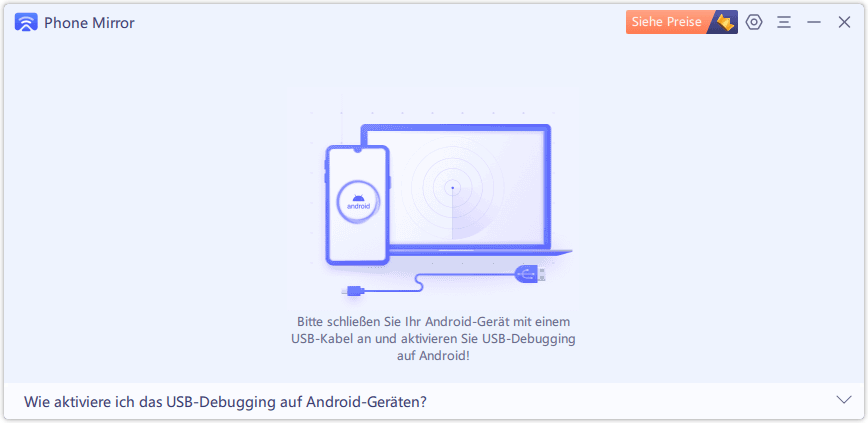
Innerhalb weniger Sekunden sehen Sie den Android-Bildschirm auf dem PC.
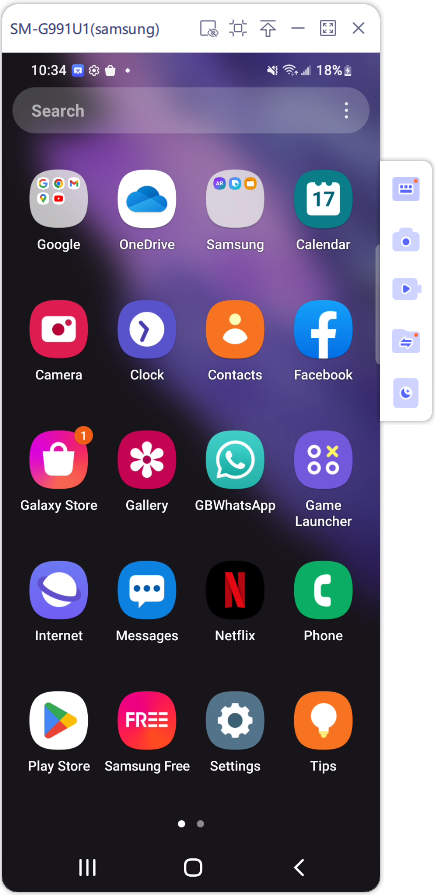
2. Smart View für Samsung
Möchten Sie den Bildschirm Ihres Samsung-Handys auf dem PC anzeigen? Samsung selbst hat Smart View, um dies mit Hilfe von Samsung Flow zu tun. Beachten Sie, dass dies nur auf dem Samsung Galaxy-Handy mit Android 6.0 und höher funktioniert. Wir haben die Schritte aufgeführt, die Sie befolgen können, um den Bildschirm des Telefons auf dem PC zu spiegeln.
- Sie müssen Samsung Flow auf Ihr Samsung und Ihren PC herunterladen.
- Verbinden Sie sich mit demselben WLAN, und koppeln Sie Ihr Gerät mit dem PC.
Öffnen Sie nun auf Ihrem Computer Samsung Flow und wählen Sie das Symbol "Smart View".

- Warten Sie ein paar Sekunden lang. Der Bildschirm Ihres Samsung-Handys wird auf dem PC angezeigt.
3. AirDroid (Android & iOS)
Die dritte Methode zur Anzeige des Handybildschirms auf dem PC ist die Verwendung von AirDroid. AirDroid unterstützt sowohl iPhone als auch Android-Geräte, um den Bildschirm auf dem Computer zu teilen. Sie können QR-Code, AirPlay und USB-Kabel zum Verbinden verwenden. Führen Sie die folgenden Schritte aus, um den Bildschirm des Telefons über USB auf dem PC anzuzeigen:
- Laden Sie AirDroid herunter und installieren Sie es sowohl auf Ihrem Handy als auch auf Ihrem PC.
- Aktivieren Sie das USB-Debugging auf Ihrem Android-Gerät und schließen Sie es mit einem USB-Kabel an den PC an.
Klicken Sie anschließend in der Desktop-Anwendung auf Kabel und dann auf das Gerätesymbol.
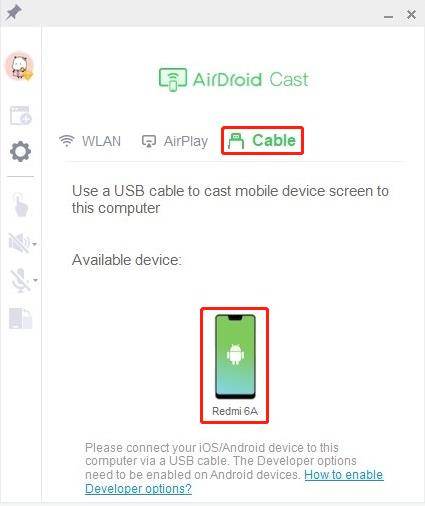
- Jetzt können Sie den Bildschirm des Telefons auf dem PC mit dieser Anwendung anzeigen.
Wie kann man den Bildschirm des Telefons auf dem PC anzeigen, wenn man ein iPhone hat? Anstelle von USB oder USB-Debugging verfügt das iPhone über AirPlay oder Screen Mirroring, das dazu dient, das iPhone drahtlos auf den Fernseher zu spiegeln. Aber es kann auch verwendet werden, um iPhone-Bildschirm auf dem PC mit Hilfe der folgenden 2 Desktop-Anwendungen zu sehen.
4. LonelyScreen (nur iOS)
LonelyScreen arbeitet als AirPlay-Empfänger für Windows und Mac und bietet kostenloses Casting, damit Sie Ihr iPhone auf einem großen Bildschirm genießen können. Es kann heruntergeladen werden und funktioniert unter Windows 10 und darunter. Um den iPhone-Bildschirm auf dem PC mit LonelyScreen anzuzeigen, folgen Sie den Schritten:
- Verbinden Sie Ihr iPhone und Ihren PC mit demselben WiFi-Netzwerk.
- Rufen Sie die LonelyScreen-Websiteauf, laden Sie das Programm herunter und installieren Sie es.
Öffnen Sie die Software und im Hauptfenster sehen Sie den Standardnamen des Empfängers - "LonelyScreen". Sie können ihn aber auch ändern, wie Sie möchten.
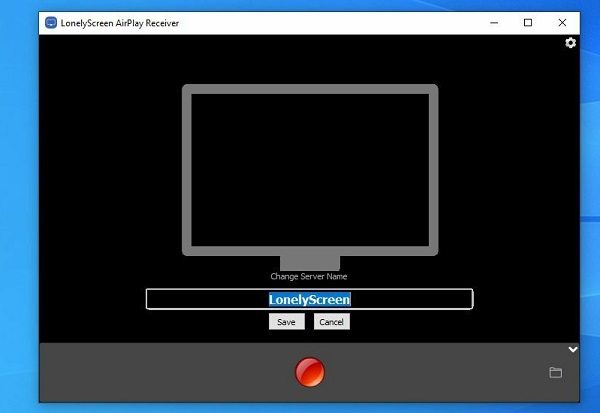
- Tippen Sie im Kontrollzentrum Ihres iPhone auf die Option "Bildschirmüberwachung" und wählen Sie "LonelyScreen" aus der Liste.
- Danach wird Ihr iPhone-Bildschirm auf Ihrem PC angezeigt.
5. Reflektor 4 (Android & iOS)
Der Reflector 4 ist derselbe wie LonelyScreen, der den Nutzern hilft, den Bildschirm des Telefons auf dem PC zu sehen, egal ob Sie Android oder iPhone haben. Um das iPhone auf dem PC zu spiegeln, wird es auch drahtlos unterstützt. Verbinden Sie einfach die beiden Geräte mit dem gleichen WLAN.
Laden Sie Reflector herunter und starten Sie es auf Ihrem PC.

- Gehen Sie zur Systemsteuerung und führen Sie Bildschirmspiegelung aus. Wählen Sie den Namen Ihres PCs aus der Liste aus.
- Jetzt wird der Bildschirm Ihres iPhones auf dem PC angezeigt.
Schlussfolgerung
Dies sind einige der erstaunlichen Möglichkeiten, die Sie ausprobieren können, um den Bildschirm Ihres Handys über USB auf dem PC anzuzeigen, einschließlich Android und iPhone. Stellen Sie sicher, dass Sie die richtigen Schritte befolgen, wenn Sie diese wunderbare Funktion genießen möchten. Und um den Android-Bildschirm auf dem PC zu sehen, empfehlen wir Tenorshare Phone Mirror. Hoffentlich gefällt es Ihnen.






Von Lukas Hofmann
2025-12-01 / Mirror Android
Jetzt bewerten!